À mesure que les fonctions des téléphones mobiles augmentent, comme surfer sur Internet, prendre des photos, etc., notre vie quotidienne doit être de plus en plus indissociable des téléphones mobiles, ce qui amène également les téléphones mobiles à stocker une grande quantité de données. Mais que faire si vous souhaitez changer de téléphone portable ? Surtout, le vieux téléphone portable regorge de photos de souvenirs.
Donc, si vous changez de téléphone, il est essentiel de savoir comment transférer les données de votre ancien téléphone vers le nouveau. Dans cet article, nous allons vous présenter 4 méthodes simples et efficaces pour vous aider à transférer des photos Android vers iPhone rapidement.
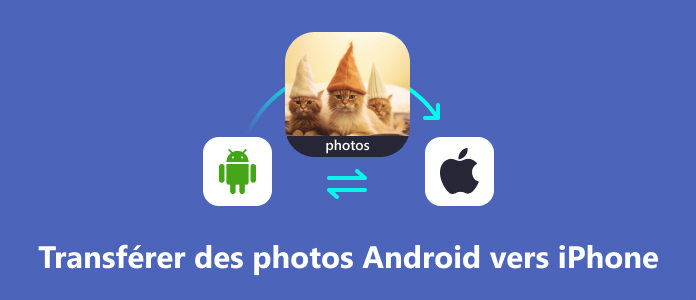
La première méthode consiste à utiliser un logiciel de transfert des données professionnel. Ici, nous vous présentons AnyMP4 TransMate qui est destiné à transférer diverses données Android ou iOS, y compris des photos, des vidéos, des contacts, des messages, des fichiers audio.
Avec ce logiciel de transfert des photos Android vers iPhone, il devient facile de transférer des fichiers entre Android et iOS, entre deux Android ou deux iOS, et entre l'appareil Android/iOS et PC. Veuillez suivre les étapes ci-dessous pour transférer des photos Android vers iPhone.
Étape 1. Connecter l'appareil Android et iPhone avec AnyMP4 TransMate
Ouvrez TransMate sur votre PC, puis connectez votre appareil Android et iPhone à l'ordinateur via deux câbles USB. Le logiciel de transfert va détecter et connaître automatiquement les 2 appareils.
Une fois les deux appareils connectés au logiciel, cliquez sur la petite flèche en regard du nom de l'appareil en haute et sélectionnez votre Android, pour accéder aux données Android.
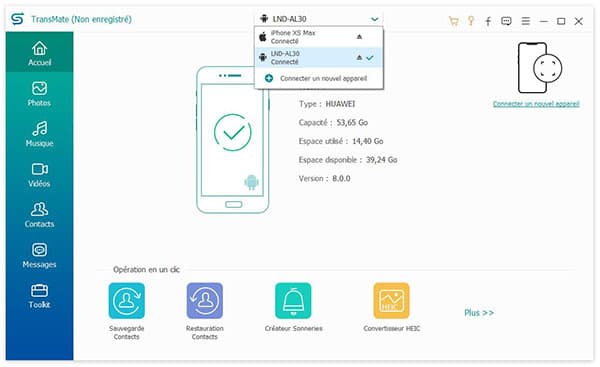
Étape 2. Choisir les photos à transférer
Dans la barre latérale de l'interface de logiciel, cliquez sur d'abord « Photos » pour accéder aux photos existantes sur Android. De plus vous pouvez aussi choisir Contacts pour transférer les contacts Android vers iPhone.
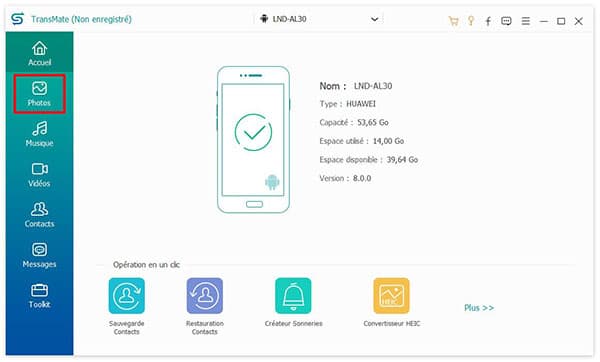
Ensuite, vous pourriez cliquer sur des différents albums ou dossiers de images, et puis sélectionnez ou cochez les photos ou images que vous voulez transférer vers iPhone. Vous pourriez aussi cocher l'option « Sélectionner tout » pour exporter toutes les photos.
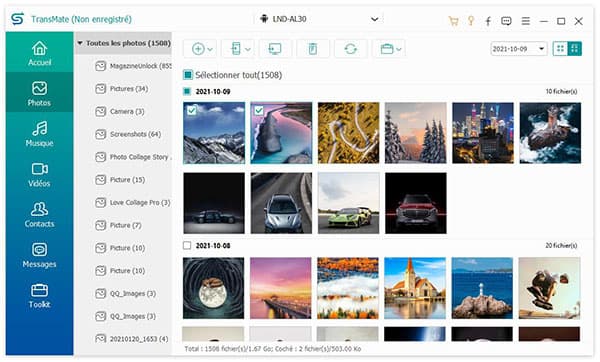
Étape 3. Transférer des photos Android vers iPhone
Après avoir sélectionnez les photos, cliquez sur le bouton « Exporter vers l'appareil » en haut, et choisissez votre iPhone, pour lancer le transfert des photos Android vers iPhone.
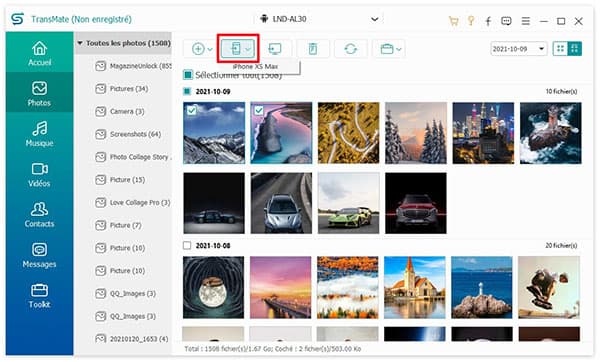
Note :
• Si vous sélectionnez et accédez à iPhone sur l'interface principale, vous pourrez transférer des photos iPhone vers Android.
• Sélectionnez une photo et faire un clic droit, il est possible de gérer la photo, comme supprimer cette photo, déplacer cette photo vers un autre album, etc.
Migrer vers iOS est une application lancée par Apple servant à transférer des données Android vers les appareils iOS, y compris des photos.
Mais, cette méthode est plus appropriée pour transférer des données Android vers un nouvel iPhone, car ce transfert des données Android vers iPhone va effacer des données d'original sur iPhone.
Pour transférer des photos Android vers iPhone, procédez comme suit :
Étape 1. Lors de régler de la configuration de votre nouvel iPhone, touchez sur « Migrer des données depuis Android » > « Continuer » et vous pourrez obtenir un code des chiffres.
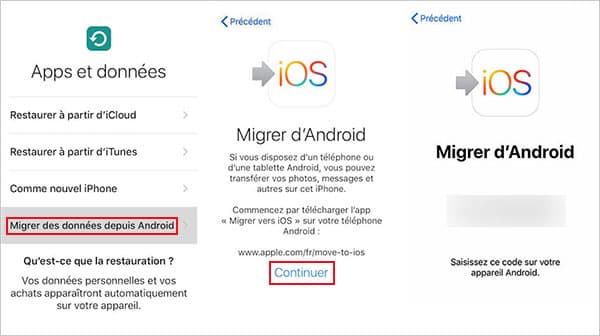
Étape 2. Sur votre Android, activez Wi-Fi et installez Migrer vers iOS, puis appuyez sur « Continuer » > « Accepter » > « Suivant » sous Trouver votre code, et saisissez le code des chiffres.
Étape 3. Touchez « Connexion » servant à rejoindre le réseau créé par iPhone.
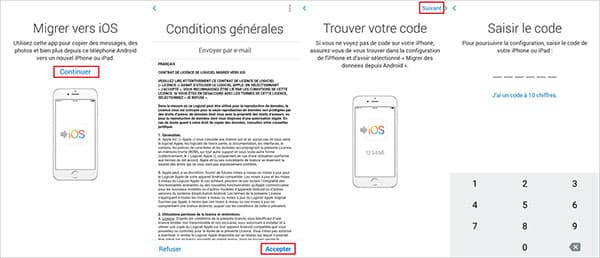
Étape 4. Sélectionnez « Pellicule », puis touchez « Suivant » pour commencer l'exportation des photos Android. Une fois l'importation terminée, touchez « OK » sur Android, et appuyez sur « Continuer » sur iPhone en vue de réaliser le processus de transfert des photos Android vers iPhone.
Google Photos est un programme permettant de sauvegarder et de synchroniser des photos. Donc, vous pouvez utiliser sa fonction de synchronisation pour transférer des photos Android vers iPhone.
Étape 1. Installer et ouvrez l'application Google Photos sur votre téléphone Android.
Étape 2. Touchez le bouton de la photo de profil en haut à droite > « Paramètres ».
Étape 3. Appuyez sur et activez l'option « Sauvegarder et synchroniser » pour sauvegarder des photos Android. Vous pouvez aussi sauvegarder des contacts Android, des messages Android, etc.
Étape 4. Sur votre iPhone, accédez à votre compte de Google Photos, puis téléchargez les photos synchronisées depuis Android sur iPhone.
Comme un logiciel de synchronisation des données iOS, iTunes est capable de vous aider à transférer des photos depuis l'appareil Android vers iPhone. Voici comment procéder :
Étape 1. Connecter votre Android à l'ordinateur avec un câble USB, puis ouvrez le dossier DCIM > Appareil photo, pour trouver et sélectionner des photos que vous voulez migrer vers iPhone.
Étape 2. Mettez les photos dans votre ordinateur.
Étape 3. Ouvrez iTunes, et branchez votre iPhone à iTunes.
Étape 4. Cliquez sur votre iPhone > « Photos » sous Réglages > cochez « Synchroniser les photos » > sélectionnez « Dossiers sélectionnés » pour choisir le dossier des photos depuis Android > cliquez sur « Appliquer », afin de synchroniser ou de transférer des photos Android vers iPhone.
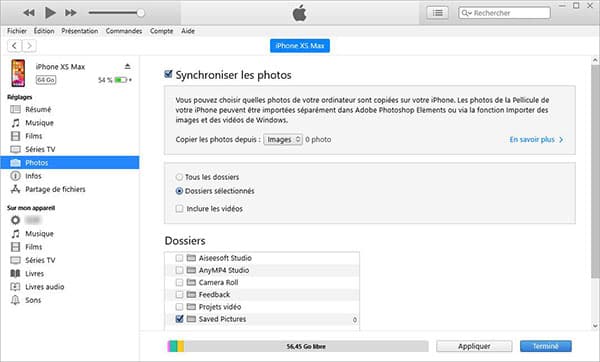
1. Comment transférer des fichiers via Bluetooth sur Android ?
Ouvrez d'abord le logiciel de configuration de votre téléphone Android, puis activez « Contrôle sans fil » ou « Connexion sans fil » et sélectionnez « Bluetooth ». Ensuite, dans la même section, cochez « Rendre visible ». Il vous sera alors demandé un code à quatre chiffres, que vous pourrez ensuite saisir pour transférer le fichier.
2. Comment envoyer des photos sans perte de qualité d'image sur iPhone ?
L'envoi de photos par email est la meilleure solution puisqu'il n'y a ni compression, ni redimensionnement. C'est-à-dire, on va envoyer la même copie par email au lieu de l'image compressée.
3. Comment transférer des photos depuis WhatsApp ?
WhatsApp télécharge automatiquement les images via votre connexion cellulaire, vous donnant un accès rapide à vos dernières photos. Pour configurer le téléchargement automatique de photos, de vidéos ou de fichiers audio, appuyez sur Paramètres, ensuite Stockage et données, et enfin Téléchargement automatique de médias.
4. Comment synchroniser un iPhone ?
Connectez d'abord votre iPhone et votre ordinateur au même réseau, puis connectez votre iPhone à iTunes sur votre ordinateur. Dans l'application iTunes, cliquez sur le bouton Appareils près du coin supérieur gauche de la fenêtre iTunes. Cliquez sur Résumé. Cochez la case « Synchroniser via Wi-Fi » et confirmez pour l'appliquer.
Conclusion:
Voici les 4 méthodes utilisées pour transférer des photos Android vers iPhone, et vous pourriez en sélectionner une selon vos besoins. Par ailleurs, si vous voulez transférer d'autres données à partir d'Android vers iPhone, AnyMP4 TransMate et Migrer vers iOS sont capables de vous aider à le faire, comme transférer SMS Android vers iPhone.